Sabendo que a velocidade da CPU é importante, se você está de jogos, a execução de aplicações avançadas, ou apenas curioso sobre o seu computador dedesempenho. Este post vai levá-lo através de alguns dos passos básicos para verificar e testar a velocidade de seu processador, toque sobre a história de CPUs, e terminar com uma visão geral de como tirar proveito das comunidades on-line de monitoramento e comparação de resultados.
Gráfico de linha do tempo da CPU Evolução
A evolução das CPUs tem sido bastante interessante, com saltos em processamento de energia, a eficiência e a arquitetura. Desde o início de computação dias com geralmente lento CPUs trabalhando em velocidades em quilohertz (kHz), hojes processadores estão ficando mais próximos uns dos outros em termos de sua velocidade em gigahertz (GHz) e incluem núcleos adicionais para lidar com múltiplas tarefas em paralelo.
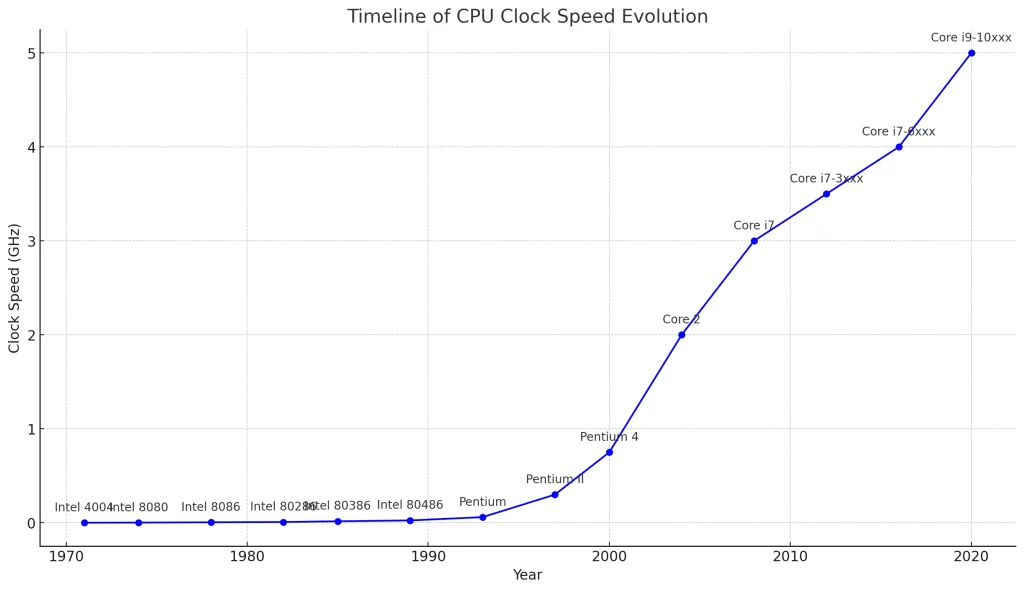
Por exemplo, a Intel e a AMD ter sido na primeira linha da inovação, considerando que suas últimas gerações foram equipados com tecnologias avançadas, tais como AI de aceleração, melhor gerenciamento térmico, e de maior eficiência de energia. Com tal evolução gradual, os usuários vieram a ponto de sofrer um processamento mais rápido, de acordo com a sua utilização casual e de trabalho exigentes.
Como Verificar a Velocidade da CPU
Sabendo que o seu processador des a velocidade é muito fácil e pode ser feito diretamente dentro de seu sistema. Aquis como:
- Usando O Gerenciador De Tarefas Do Windows
- Pressione Ctrl + Shift + Esc para abrir o Gerenciador de Tarefas.
- Vá para a guia Desempenho.
- Você vai encontrar o nome do processador com a sua velocidade em GHz sob a CPU seção.
Usando As Propriedades Do Sistema
- Pressione Windows + Pause/Break no teclado.
- Na janela Propriedades do Sistema, você vai encontrar o seu processadors detalhes, incluindo a sua velocidade, sob a seção do Processador.
Ferramentas De Terceiros
Várias ferramentas, como o CPU-Z ou HWMonitor, oferecem informações detalhadas sobre o CPU do seu computador, em tempo real, incluindo velocidade, uso e térmica leituras.
Como Testar a Velocidade da CPU através de Overclock
Overclocking significa manualmente aumentando a velocidade de relógio do CPU para melhorar o desempenho além do padrão definido pelo fabricante. Enquanto isso geralmente melhora o desempenho do computador, ele também deve ser feito com cautela, como superaquecimento ou a instabilidade pode ocorrer.
Como Overclock com Segurança
- Digite seu UEFI BIOS ou de instalação durante o processo de boot normalmente é inserido pressionando Del ou F2.
- Configurações de CPU ou multiplicador de velocidade de relógio pode ser encontrado em Avançado ou guia Desempenho.
- Psmith Expandir o multiplicador gradualmente, testes de estabilidade através de utilitários como o Prime95 ou Cinebench. Preste muita atenção para as temperaturas e certifique-se de que o seu sistema de refrigeração pode suportar uma carga maior.
| Aspect | Pros of Overclocking | Cons of Overclocking |
|---|---|---|
| Desempenho | Melhorada a velocidade da CPU e o desempenho. Melhor manipulação de tarefas exigentes e aplicações. | Potencial de instabilidade no desempenho do sistema. Pode não resultar em significativas melhorias de desempenho. |
| Custo-Eficiência | Mais desempenho do hardware existente, adiando a necessidade de atualizações. Custo-benefício para os entusiastas. | Custos adicionais para soluções de arrefecimento e o potencial de hardware substituições. |
| Personalização | Controle personalizado sobre os recursos de hardware. A satisfação do DIY ajustes e otimização. | Exige conhecimento técnico e investimento de tempo. Risco de configurações incorretas, levando a danos. |
| Gestão Térmica | Oportunidade para aprender e melhorar soluções de arrefecimento. | Aumento da produção de calor pode-se destacar os componentes. Necessidade de avançados sistemas de refrigeração. |
| Longevidade | Pode revitalizar hardware mais antigo, estendendo-se a sua relevância. | Acelerado desgaste, reduzindo potencialmente a vida útil da CPU e outros componentes. |
| Garantia e Suporte | Alguns fabricantes oferecem garantia de suporte para overclock de sistemas. | O overclock, muitas vezes, anula fabricante garantias. A falta de apoio oficial para problemas relacionados com o overclock. |
| Jogos e Cargas de trabalho | Melhor desempenho em jogos e mais rápido o processamento de cargas de trabalho pesadas, como edição de vídeo e renderização. | Retornos decrescentes para determinadas tarefas; algumas aplicações podem não se beneficiar significativamente de overclocking. |
| Estabilidade | Oportunidade para afinar a estabilidade do sistema sob condições controladas. | Falhas potenciais do sistema, congela, e um comportamento imprevisível. |
| O Consumo De Energia | Mais performance por watt em mais ou inferior da camada de CPUs. | Aumento do consumo de energia, resultando em maior contas de energia elétrica. |
Nota: o Overclocking vazios garantias, e há o risco de danos. A investigação de sua CPUs limites de antemão, e siga guias específicas para o seu modelo de processador.
Comparar e Monitoramento de Velocidade da CPU em Comunidades On-line
Comunidades on-line definitivamente vai ser útil para comparar e manter o controle sobre a CPUs de velocidade. Por exemplo, alguns sites como o subreddit r/hardware ou um benchmarking site dará aos usuários a capacidade de lançamento de resultados, configurações e soluções de arrefecimento.
Ao participar nestas plataformas, obtém-se a:
- Referência da velocidade do seu CPU contra outros proprietários de CPUs ter um hardware semelhante.
- Saiba seguro over-clocking técnicas.
- Obter dicas úteis para melhorar o desempenho da CPU.

Além disso, é de notar que utilizadores destes fóruns passaram sobre outras maneiras para manter a estabilidade usando ferramentas de software para identificar gargalos de desempenho, tais como Outbyte PC Repair.
Leia mais sobre a CPU:
Normal CPU Faixa de Temperatura Durante os Jogos
Quando Seu Computador Cumprimenta-Lo Com uma Ventoinha do CPU Erro
Perguntas frequentes
1. Como verificar a velocidade do processador no Windows 11?
Você pode verificá-lo através do Gerenciador de Tarefas, no separador Desempenho, ou através de Propriedades do Sistema usando o Windows + Pause/Break.
2. Pode uma CPU com segurança ser overclock?
Sim, mas com o arrefecimento correcto e o reconhecimento dos limites do seu hardware, além de ferramentas de monitoramento para fazê-lo funcionar estável.
3. É a Maior Velocidade da CPU Sempre Melhor?
Elenão é uma necessidade, porque o equilíbrio ideal entre velocidade, contagem de núcleo, e a eficiência varia de acordo com cargas de trabalho.
4. Como posso acompanhar a minha temperatura da CPU durante a verificação de velocidade?
Você gostaria de usar aplicativos como o HWMonitor ou MSI Afterburner e em tempo real a temperatura de gravação.
5. Pode desempenho da CPU ser afetado por drivers serem ultrapassados?
Sim, drivers desatualizados pode prejudicar o seu CPU de eficiência. Use uma ferramenta como o Outbyte Driver Updater para mantê-los atualizados.






